วิธีซ่อน Last See บนแอพ Telegram
แอพ Telegram(Telegram)ให้ผู้ใช้แสดงเวลาที่เห็นล่าสุดสำหรับทุกคน หรือตามจำนวนผู้ติดต่อที่เลือก หรือไม่มีใครเลย ดังนั้น ถ้าคุณไม่ต้องการให้ใครเห็นการประทับเวลาล่าสุดของคุณในแอพ Telegram(Last Seen timestamp in the Telegram)โปรดอ่านโพสต์นี้
วิธีซ่อนการดูล่าสุดบนโทรเลข
แอพ Telegram(Telegram)ให้ผู้ใช้ทั้งความแม่นยำและความยืดหยุ่น ให้คุณเลือกว่าใครสามารถเห็นเวลาครั้งสุดท้ายของคุณผ่าน 3 ตัวเลือกพื้นฐาน ได้แก่
- ทุกคน – อธิบาย(Self-explanatory)ตนเอง ให้(Allows)ทุกคนเห็นเวลาครั้งสุดท้ายของคุณ
- ผู้ติดต่อของฉัน – ให้ สิทธิ์(Grants)เข้าถึงเฉพาะบุคคลบางกลุ่มเท่านั้น รวมถึงผู้ติดต่อของคุณ บวกกับสมาชิกของกลุ่มที่เกี่ยวข้องกับงานที่คุณมี
- ไม่มีใคร – ซ่อนการประทับเวลาล่าสุดจาก(Seen)ทุกคน
หากต้องการซ่อนการประทับเวลาล่าสุดในแอป Telegram (Telegram app)ให้(Seen)ทำตามคำแนะนำด้านล่าง
- เปิดแอพมือถือโทรเลขของคุณ
- เลือกการตั้งค่า
- เลือกความเป็นส่วนตัวและความปลอดภัย
- ย้ายไปที่ตัวเลือกล่าสุด & ออนไลน์
- แตะ(Tap)ไม่มีใครเพื่อซ่อนการประทับเวลาล่าสุดของคุณจากทุกคน
- ในทำนองเดียวกัน หากคุณกำลังใช้แอปบนเดสก์ท็อป(Desktop)ให้แตะเมนู(Menu)
- เลือกการตั้งค่า
- ไปที่Settings > Privacyและความปลอดภัย(Security)
- คลิกครั้งสุดท้าย & ออนไลน์
- ตรวจสอบตัวเลือกไม่มีใคร
เมื่อคุณกำหนดการตั้งค่าข้างต้นแล้ว ให้ปิดการตั้งค่าและออก
บน แอพมือถือ Androidหรือ iOS เลือกการตั้งค่าจาก มุม ล่างขวา(Lower-right)ของหน้าจอแอพ
จากรายการตัวเลือกที่แสดง ให้เลือก การ ตั้งค่า(Settings)
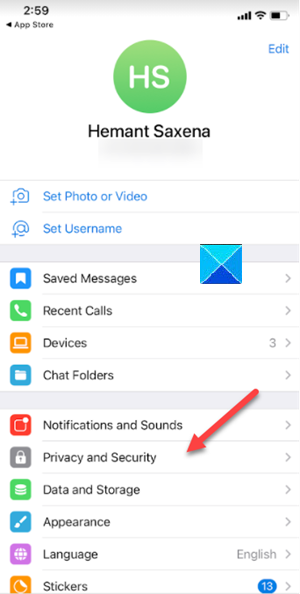
จากนั้นไปที่หน้าจอส่วนตัวและความปลอดภัย(Private and Security)
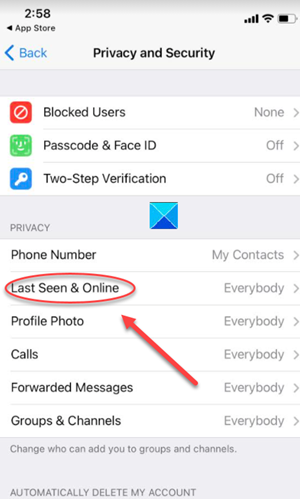
ที่นี่ เลื่อนลงไปที่ส่วนเห็นล่าสุดและออนไลน์(Last Seen and Online)
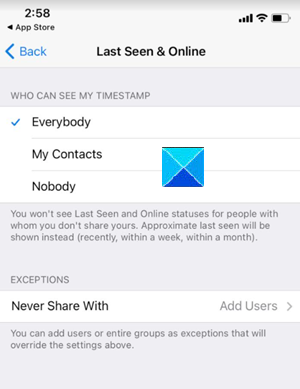
แตะ ตัวเลือก ไม่มีใคร(Nobody)เพื่อซ่อนการประทับเวลาล่าสุดของคุณใน แอพ Telegramจากทุกคน
หากคุณใช้ แอป Telegramเวอร์ชันเดสก์ท็อป(Desktop)ให้คลิก ไอคอนเมนู แฮมเบอร์เกอร์(Hamburger) (ปรากฏเป็นแถบแนวนอน 3 แถบที่มุมซ้ายบน)
เลือกการตั้งค่า(Settings)จากรายการตัวเลือกที่แสดง
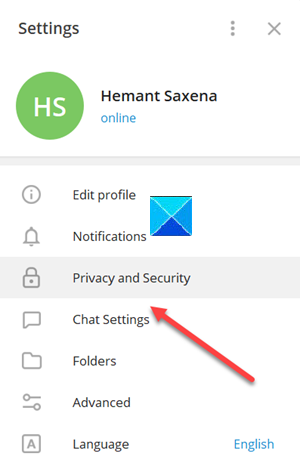
ไปที่ส่วนความเป็นส่วนตัวและความปลอดภัย(Privacy and Security)
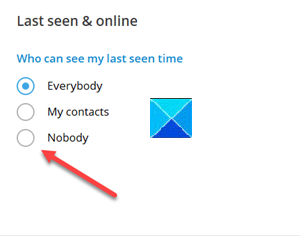
เลื่อน(Scroll)ลงไปที่ตัวเลือกล่าสุด(Seen) & ออนไลน์(Online)
เลือกตัวเลือกไม่มีใคร
นั่นคือทั้งหมดที่มีให้!
ตอนนี้อ่านแล้ว(Now read) : วิธีซ่อนแชทในแอพ Telegram สำหรับ Windows(How to hide Chat in Telegram app for Windows 10) 10
Related posts
Signal vs Telegram comparison; Which one ดีกว่า?
ลงทะเบียนใน Signal, WhatsApp, Telegram โดยไม่ต้องใช้ phone number
Unigram เป็น A Telegram client สำหรับ Windows 10 PC
วิธีการสร้าง Group ใน Telegram และใช้ Voice Chat feature
วิธีใช้แอพ Telegram - เคล็ดลับและเทคนิค
วิธีแก้ไข Sent Messages ใน Telegram บน Android, iOS, Desktop
วิธีดูครั้งสุดท้ายบน Instagram
วิธีลบข้อความบนโทรเลข
วิธีการซ่อน Chat ใน Telegram app สำหรับ Windows 10
วิธีการแบ่งปัน Screen บน Telegram สำหรับ Windows desktop
ดีที่สุด Telegram Bots พวกเขาปลอดภัยที่จะใช้หรือไม่? ฉันจะหาพวกเขาที่ไหน
วิธีการสร้าง Video Calls ใน Telegram (ใน Mobile & Desktop)
วิธีอ่านข้อความ Instagram โดยไม่ให้ใครเห็น
วิธีการส่งออก Chat and Group data ใน Telegram
วิธีการเริ่มต้น Voice and Video การโทรใน Telegram
วิธีการปรับปรุง Privacy and Security บน Telegram Messenger app
วิธีตรวจสอบว่า Signal or Telegram เป็น Down or Up หรือไม่
วิธีจัดการและล้างแคชท้องถิ่น Telegram
วิธีดาวน์โหลดวิดีโอโทรเลขบน Windows 10
แอป Telegram ไม่ทำงานหรือเปิดใน Windows 11/10
